Netflix 影片下載有困難?這樣解決超有用!更有終極下載密技!
想要下載 Netflix 影片卻提示「下載失敗」?看完這篇文章學會快速解決難題,我們還整理了另外的 Netflix 影片下載絕招,快來試試成功率極高的 FonePaw 螢幕錄影大師!
在 Netflix 官方應用程式下載影片顯示各種錯誤代碼、提示各種下載錯誤?別著急,先仔細閱讀本篇文章,搞清楚 Netflix 影片下載失敗的原因,然後「對症下藥」,解決難題!
除了提供的解決方法,我們還為你找到了能夠避免「Netflix 影片無法下載」的不傳之秘,成功率高,還能輸出高解析度,趕緊學起來!
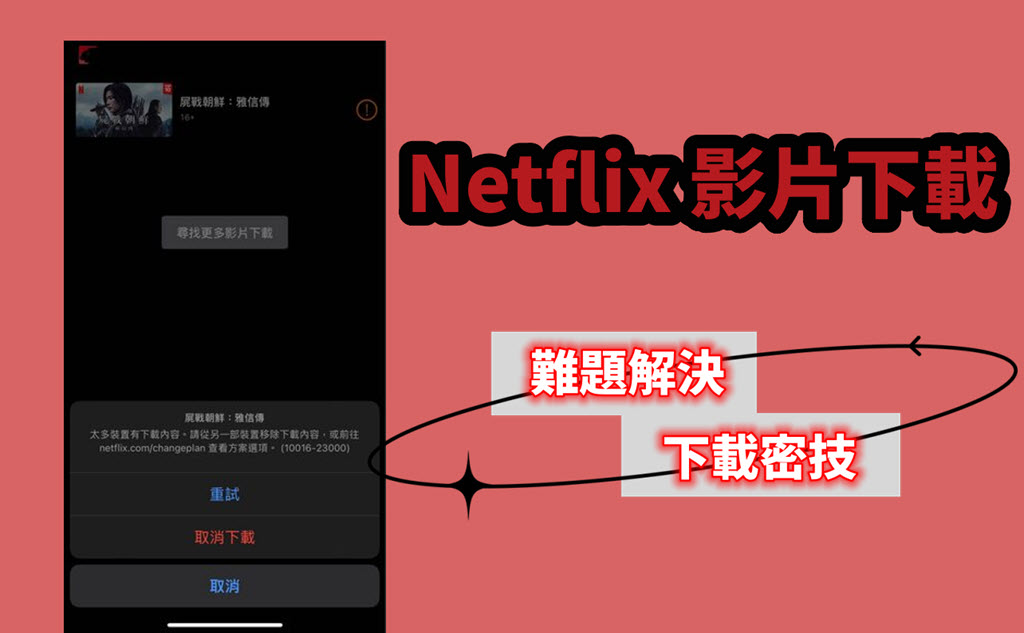
為什麼我的 Netflix 無法下載影片?
Netflix 影片或電視節目在你的裝置上無法下載的原因有很多,以下是一些常見錯誤的原因:
用來下載影片的裝置不符合需求
Netflix 下載功能僅適用於以下裝置:iOS 15.0 及以上、安卓 4.4.2 及以上、Fire OS 4.0 及更新的 Amazon Fire 平板電腦、Windows 10 及更新版本的平板或電腦裝置。
使用了錯誤的下載渠道
如果你是使用電腦瀏覽器訪問 Netflix 的,那麼你是無法直接從瀏覽器下載影片的,只能在線觀賞,因為 Netflix 下載功能不支援電腦瀏覽器。
超過 Netflix 下載限制
Netflix 對於影片下載次數和下載的影片數量都有所限制。你最多可在單一裝置上存儲 100 部影片,嘗試存儲超過 100 部就會出現錯誤。每部影片每年的下載次數也有限制,如果你當年已達下載上限,在嘗試下載的時候就會收到已達上限的錯誤訊息。
設備上的 Netflix 版本過期了
可以嘗試更新 Netflix App 或者安裝最新版的 Netflix 應用程式。
並非所有 Netflix 影片都可以下載
有時候你看不到影片旁邊有下載按鈕可能是因為 Netflix 沒有獲得內容版權。即使是 Netflix 的原創節目或電影有時候也無法下載,因為 Netflix 沒有獲得影片的所有權利,只擁有影片串流的權利。
儲存空間不足
你的裝置上沒有足夠的存儲空間可以存儲下載的影片內容。
Netflix 帳戶已登出
如果你無法訪問下載的影片或者節目,有可能是因為你已經退出 Netflix 帳戶。
方法一:使用專業下載軟體將 Netflix 影片下載到電腦
其實你還可以選擇直接下載 Netflix 影片。我們為你找到了一款能夠破解 Netflix DRM 保護,並且直接接入 Netflix 影片資源庫的強大軟體,那就是 MovPilot Netflix Video Downloader。
它進階的影片下載技術以及獨特的介面設計,讓你能夠直接在程式內搜尋心水的 Netflix 影片並進行下載,無需另外打開瀏覽器或是 Netflix 應用程式,十分方便!
讓我們一起看看它的功能特色:
- 支援一次建立多個下載任務,批次下載 Netflix 影片
- 能夠輸出為 MP4/MKV 視訊檔,任意播放器都能流暢播放
- 支援輸出 1080p 超高解析度,擺脫網頁播放器的畫質限制
- 能夠下載不同語言版本的音訊檔以及字幕,你的影片你做主
想要知道怎麼用?跟著下面的步驟開始實現 Netflix 影片下載吧!
啟動軟體,在程式搜尋框內鍵入電影及電視節目,或是直接貼上影片連結(複製 URL 時影片應處於播放狀態)。
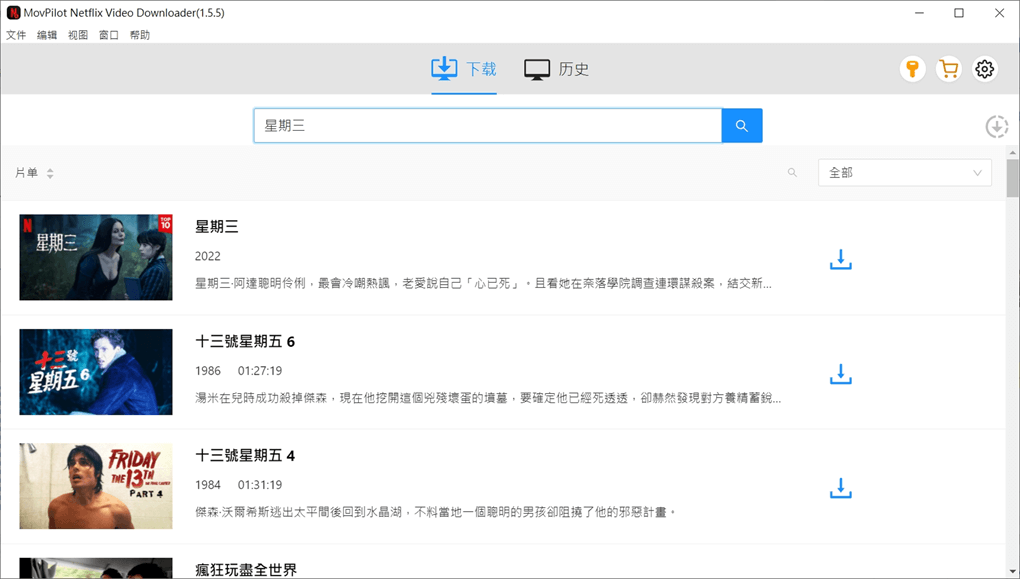
點擊介面右上方的「齒輪」圖示,前往設定影片的輸出格式、匯出畫質,選擇需要下載的音訊檔語言以及字幕檔語言。
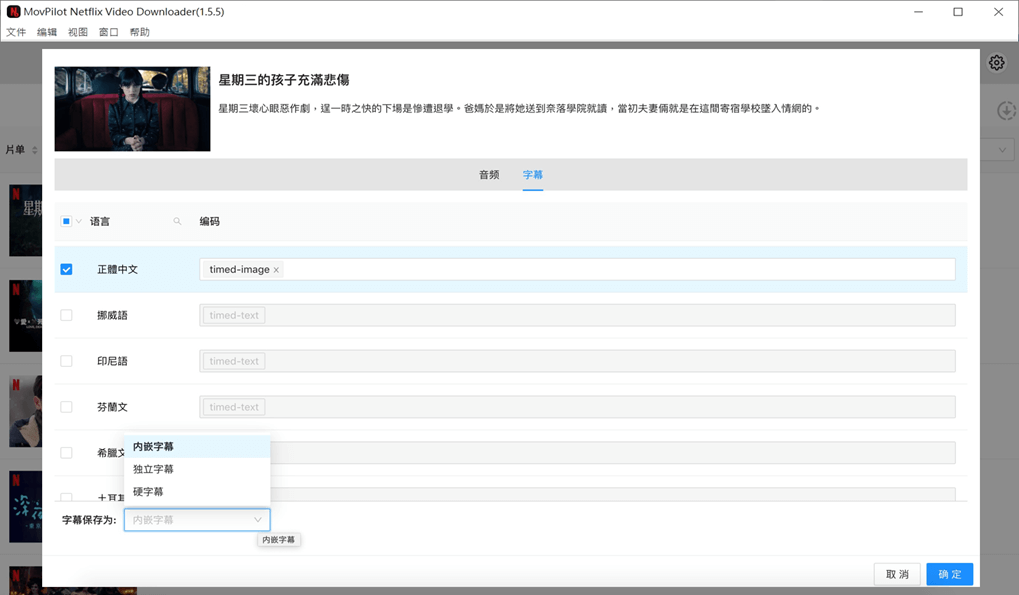
返回影片搜尋結果介面,單擊右側的「下載」圖示,程式將開始下載 Netflix 電影/電視節目。
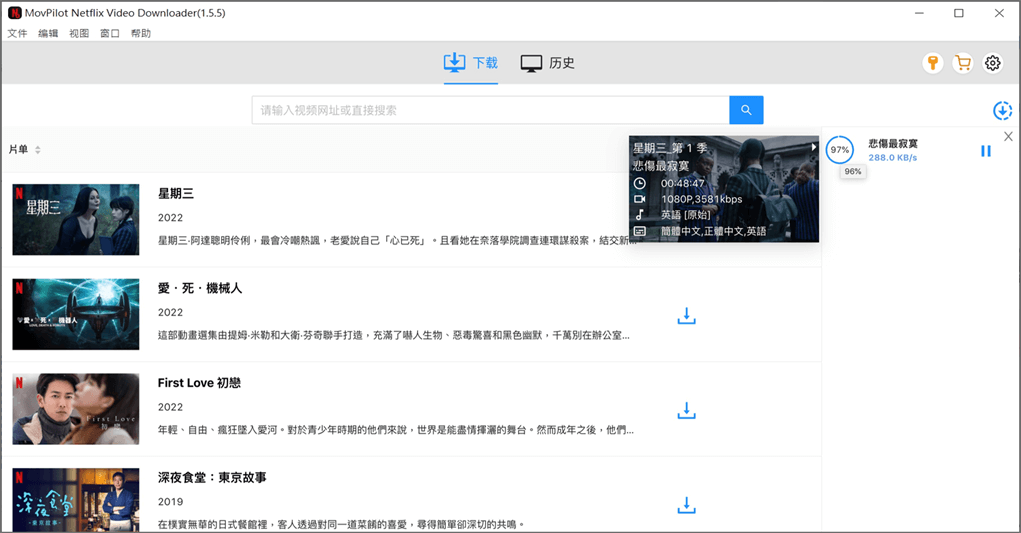
簡單的 3 個步驟就能輕鬆拿下海量 Netflix 影片啦!MovPilot Netflix Video Downloader 是真的很好用,高效快速又能輕鬆永久珍藏,這麼厲害的終極下載密技,趕緊 Get!
方法二:透過高效錄影工具錄製 Netflix 影片並保存
除了 Netflix 無法下載影片這個問題外,還有一些問題困擾著很多用戶:
- 下載的影片無法從 App 中取出來到電腦上觀賞,只能在 App 中播放
- 當用戶關閉帳戶後,就無法觀賞任何下載的內容
- 下載的影片檔會有一段觀賞的期限,影片過期了就無法繼續播放
有沒有辦法可以解決這些問題呢?當然有的。其實很簡單,使用專業的螢幕錄製工具把 Netflix 影片錄製下來,然後保存到設備上就可以了。
FonePaw 螢幕錄影大師是一款專業的螢幕錄影機,使用非常簡單,但功能非常強大!不僅可以錄製畫質清晰的 Netflix 影片,還支援自訂影片匯出格式。錄製好以後可以直接將影片匯出儲存至電腦,從此不用登入帳戶也可以離線播放影片,最重要的是,錄製的 Netflix 影片永遠都不會過期。
一起看看它具體的優秀之處吧!
- 支援匯出 4K 錄影檔,畫質清晰,還原極致觀影體驗
- 支援匯出 WMV/MP4/MOV 視訊檔,不用擔心播放器限制
- 能夠只錄下系統聲音,並能提前試音,避免錄製雜音過多/無聲錄影檔
- 支援錄製鎖定窗口,無障礙進行其他電腦作業
- 內嵌硬體加速,保證影音同步不卡頓
下面簡單介紹這個軟體的使用方法。
 小貼士
小貼士
-
啟動程式,點擊主介面的「視頻錄製」>「齒輪」圖示,進入設定介面,自訂錄影檔輸出畫質以及格式,你還能夠單擊「聲音」>「聲音設置」,在設置介面檢視音效裝置的狀態、進行試音。
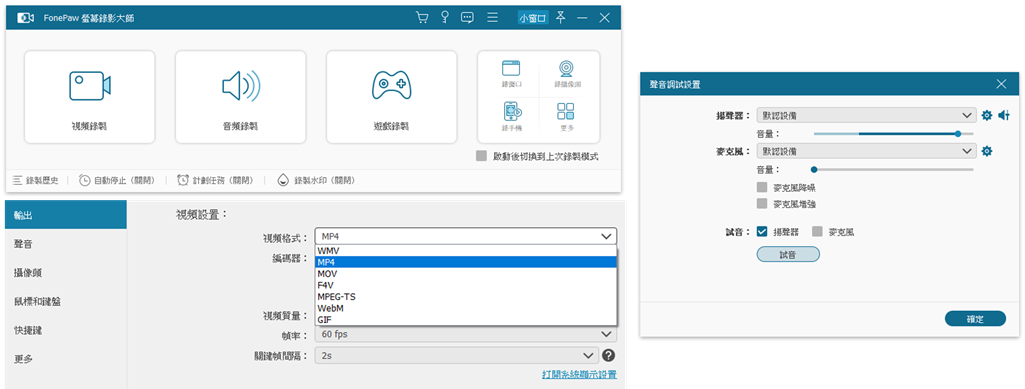
設定好錄製區域(你也可以直接點選主介面的「錄窗口」鎖定視窗進行錄製),為了避免錄下雜音,建議關閉麥克風。做好準備工作後,單擊「REC」按鈕,然後播放 Netflix 影片,等待程式錄下完整的電影/電視節目。
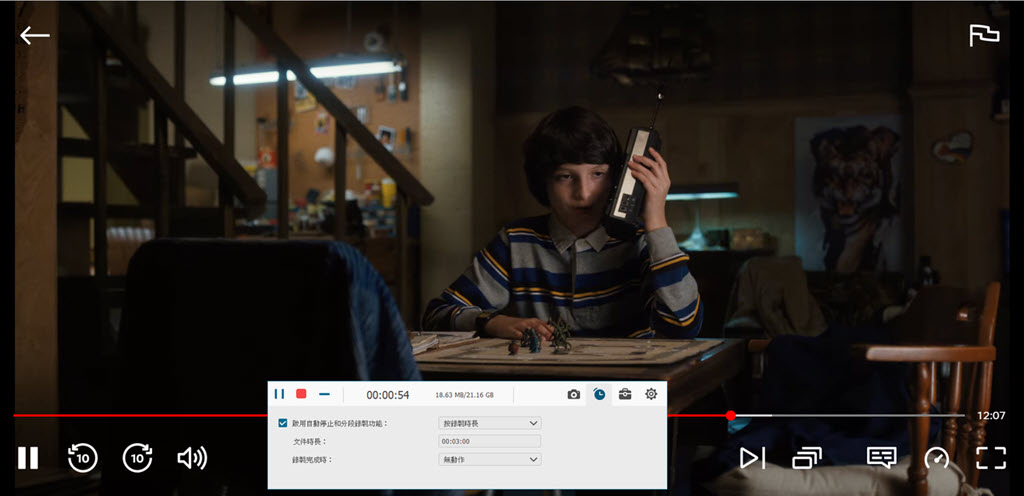
 小貼士
小貼士
如果你在錄影過程中需要離開,但又擔心程式持續錄影會造成錄影檔過大,那麼你可以點擊「鬧鐘」圖示,在「啟動自動停止」項下設定錄影停止時間,讓程式自動停止錄影。
單擊「紅色方塊」圖示結束錄影,你可以在預覽介面進行簡單的剪輯,如剪去片頭片尾,確認無誤後再進行儲存即可。
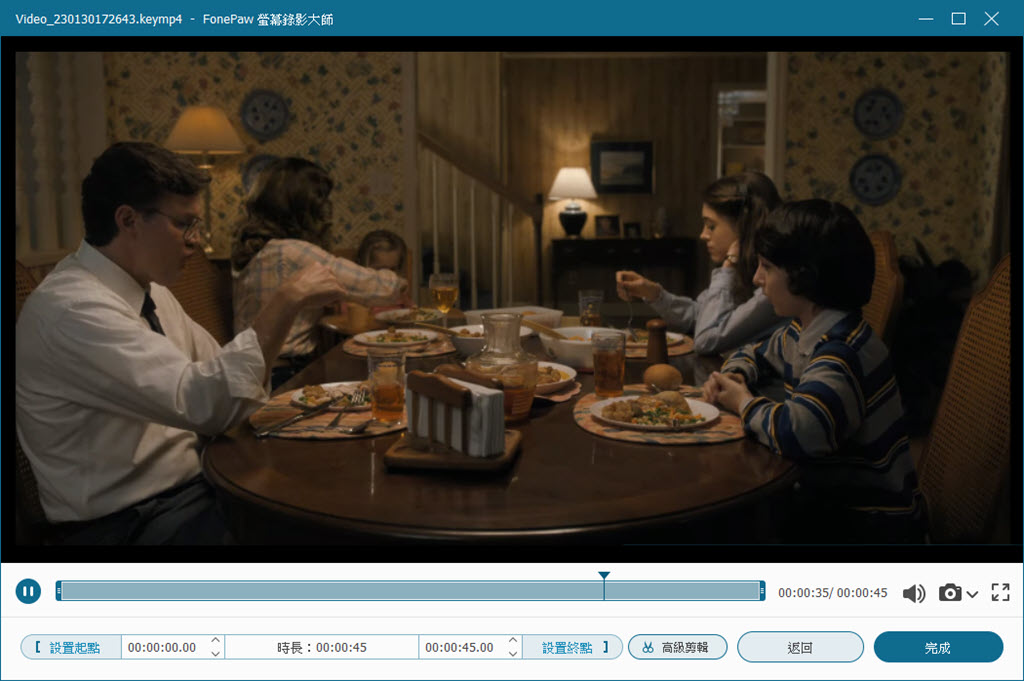
FonePaw 螢幕錄影大師能夠破解螢幕錄影黑屏,雖然需要你一邊播放影片,一邊進行錄製,但是想一想,你在欣賞影片的同時就能將它同步錄製下來進行珍藏,這難道不是「一箭雙雕」的好事情嗎?精彩的 Netflix 電影/電視節目值得反復回味重溫,你可萬萬不能錯過這個好機會!
Windows/iOS/Android 常見 Netflix 錯誤碼及解決方法
Windows 電腦
VC2-CV2-V6
通常遇到這個錯誤代碼,原因是你使用的是 Windows 10 N 或 Windows 10 KN 版本。因為這兩個版本的系統缺少 Windows Media Player 和相關應用的版本。你應前往「開始」> 「設定」 >「系統」>「關於」查看你的系統版本。如果你使用的是 N 或 KN 版本,請下載 Windows 媒體功能套件。然後重新啟動電腦,打開 Netflix 查看是否能夠正常使用。
VC2-CV2-B23000
Netflix 帳戶支援 1、2 或 4 部裝置同時下載影片,當你使用的裝置數量超過上限時,就會收到 VC2-CV2-B23000 錯誤碼。你有兩個方法可解決這個問題:
-
從已下載影片的裝置中刪除所有影片,然後重新連接網路以及重啟 Netflix。這代表你不再使用該裝置下載影片。隨後在新的設備上進行下載。如果之前使用的設備因損壞無法開機或丟失也不用擔心,因為當設備超過 30 天沒有連接 Netflix,系統默認該裝置不再使用。
不同的串流方案有不同的設備數量限制,如有需要,你可以升級你的串流方案。
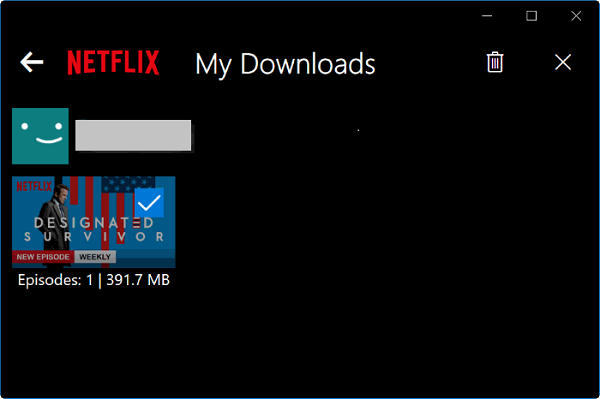
VC2-CV2-W800700005、 VC2-CV2-WC0000428、 DL1-W80072EFD
Netflix 會出現 VC2-CV2-W800700005、VC2-CV2-WC0000428、DL1-W80072EFD 錯誤碼,表示你電腦存在阻止 Netflix 下載影片的程式或設置。
- 檢視電腦上的防毒軟體是否有錯誤攔截 Netflix 下載進程,如果有,你可以選擇關閉該防毒軟體。
- 如果你使用的電腦不是私人電腦,而是屬於公司、學校或其他組織,請查看是否設定了限制 Netflix 下載。
VC2-CV1-B434
有時我們會透過 VPN 或 Proxy 觀看更多的影片,但有些影片具有地區限制,在地區限制之外並不支援下載。這時你點擊下載則會出現 VC2-CV1-B434 錯誤碼。
如果觀看的影片已在你所在的地區上線,建議檢視是否有啟用 VPN 或 Proxy,如果有請將其關閉並重啟 Netflix。
VC2-CV1-MSL205032、VC2-W800A138F、DL1-W800706BA
如果你有遇到以上錯誤碼,主要是因為 Netflix 帳號登入出現問題,你可以嘗試以下方法解決:
- 重新啟動 Windows。等電腦啟用後打開 Netflix,檢視影片下載能否正常工作。
- 重新登入 Netflix 帳號。首先在 Netflix 登出你的帳號,等待一段時間後重新登入。
- 切換或新增 Netflix 帳號。如果你有其他帳號可以切換,可以先切換其他帳號,然後再切回你的帳號。如果沒有其他帳號切換,你可以將你的帳號添加到新的帳號。
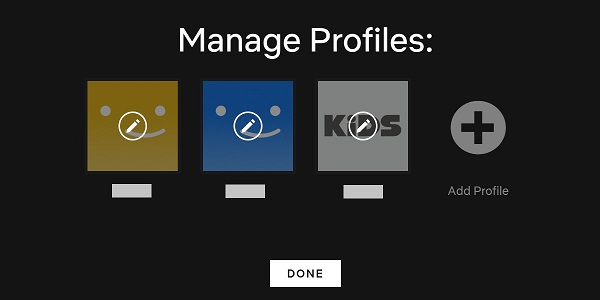
iOS 裝置
10016-22005
10016-22005 錯誤碼出現的原因主要是你的 iPhone/iPad/iPod 裡下載的影片數量,超出了影片工作室或公司制定的下載限制。這時你可以透過刪除已經觀看的影片解決這個問題。
- 刪除部分影片。前往「下載內容」>「編輯」,找到已觀看的影片並刪除。
- 刪除所有影片。前往「使用者」>「應用程式設定」>「刪除所有下載內容」>「刪除」。
10016-22002
這個錯誤碼的意思是你目前下載的影片數量,超過了單部設備儲存限制,也就是超過了 100 部。透過前面講到的刪除 Netflix 影片的方法可以解決這個問題。

10023-10008、10023-5009
遇到這兩個錯誤碼多數是網路連接出現問題,以下是相關的解決方法:
- 檢視你連接的 Wi-Fi 是否支援 Netflix 影片下載。
- 檢視你所用的網路速度是否符合 Netflix 建議速度。
- 登出你的帳號並重新登入。
10013
這個錯誤碼意味著你正在使用 VPN 或 Proxy 下載 Netflix 影片。有些影片有地區播放限制,如果你觀看的影片已在你所在地區上線,建議檢視 VPN 或 Proxy 是否開啟,如果有,將其關閉後即可下載。
Android 裝置
「此設備不符合下載功能的安全要求」
當你收到這個提示時,代表你的 Android 手機或平板電腦可能與 Netflix 不相容。你需要將設備更新到 Android 4.4.2 及更高版本。
DLST.N1009/DLST.N103/DLST.N61
這幾個 Netflix 下載錯誤碼表示 Netflix 應用程式上的資料已損壞,需要重新整理。
前往 Android 中的「設定」 >「一般」>「應用程式」>「管理應用程式」> 「Netflix」>「存儲空間」>「清除數據」,然後重啟 Netflix。
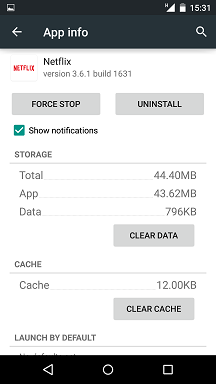
DLS.2
錯誤碼 DLS.2 表示你的 Android 裝置上存在網路連接問題。你可以嘗試重新啟動裝置或者重新連接網路。或者嘗試使用其他的網路。同時清理 Netflix 應用程式的數據也可處理該問題。
10016-22002、 DLS.101
錯誤碼 10016-22002 表示你所用的設備下載影片數量已達到上限。每部設備的數量上限是 100 部。如果超出了這個數量,建議你將已觀看的影片刪除。
DLS.101 錯誤代碼有時會在下載一個或多個電視節目單集或電影時彈出。這時你需要重新下載該影片。
總結
以上就是 Netflix 影片無法下載的各種解決方法以及 Windows 電腦、iOS/Android 裝置常見的 Netflix 錯誤碼及相應的解決方案。如果以上方法都無法解決 Netflix 無法下載影片的問題,建議你使用 FonePaw 螢幕錄影大師將影片錄製下來,這樣你就可以隨時隨地離線觀看喜愛的影片!
當然了,你也可以選擇更為直接高效的方法,將 Netflix 影片直接下載至你的 Windows/Mac 電腦!
關於「Netflix 影片下載」的常見問題
Netflix 影片可以下載為 MP4 檔嗎?
如果你在 Netflix 應用程式內下載影片,那麼並無法自訂匯出格式,你可以透過錄影軟體和專業的 Netflix 影片下載器錄製/下載 Netflix 影片,並輸出為 MP4 視訊檔。
Netflix 影片下載後的儲存位置在哪裡?
透過 Netflix 應用程式下載的影片只能在程式內離線播放,並不算真正地下載至裝置,只有藉助了專業的錄影軟體和影片下載軟體,才能自訂儲存路徑。















